Reklāma
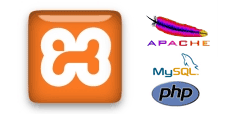 Daži no mūsu rakstiem šeit par MakeUseOf pieprasa sava Web servera izmantošanu. Lai arī vienkāršākais veids, kā atrast tīmekļa vietu, ir pirkumu mitināšana Izskaidroti tīmekļa vietņu mitināšanas dažādi veidi [izskaidroti ar tehnoloģijām] Lasīt vairāk kur jums jau ir iestatīts tīmekļa serveris, bezmaksas un gandrīz tikpat viegli lietojama opcija ir servera instalēšana vietējā mājas datorā. Mēs esam pārklājuši WAMP Kā iestatīt savu WAMP serveriWAMP serveris ir vienkāršākais un nesāpīgākais veids, kā iestatīt Apache, MySQL un PHP operētājsistēmā Windows vietnes mitināšanai. Lasīt vairāk iepriekš un tagad es vēlētos atjaunināt šo tēmu ar programmatūras pakotni, kas pazīstama kā XAMPP.
Daži no mūsu rakstiem šeit par MakeUseOf pieprasa sava Web servera izmantošanu. Lai arī vienkāršākais veids, kā atrast tīmekļa vietu, ir pirkumu mitināšana Izskaidroti tīmekļa vietņu mitināšanas dažādi veidi [izskaidroti ar tehnoloģijām] Lasīt vairāk kur jums jau ir iestatīts tīmekļa serveris, bezmaksas un gandrīz tikpat viegli lietojama opcija ir servera instalēšana vietējā mājas datorā. Mēs esam pārklājuši WAMP Kā iestatīt savu WAMP serveriWAMP serveris ir vienkāršākais un nesāpīgākais veids, kā iestatīt Apache, MySQL un PHP operētājsistēmā Windows vietnes mitināšanai. Lasīt vairāk iepriekš un tagad es vēlētos atjaunināt šo tēmu ar programmatūras pakotni, kas pazīstama kā XAMPP.
XAMPP ir programmatūras kolekcija, kurā ietilpst Apache, MySQL, PHP un Perl. Tajā ietilpst arī Tomcat, FileZilla FTP serveris un Mercury Mail e-pastu nosūtīšanai. Šīs paketes tiek izmantotas šādiem uzdevumiem:
- Apache - Web serveris, mitina saturu vietnē http://localhost/
- MySQL - Datu bāzes serveris, daudzas programmatūras paketes to izmanto datu glabāšanai
- PHP - Programmēšanas valoda, daudzas mūsdienu programmas to lieto kā valodu
- Perls - Programmēšanas valoda, daudzas programmas izmanto šo valodu un ir bijušas garākas par PHP
- Tomcat - Serveris, ko izmanto Java programmu izpildei
- FileZilla - FTP serveris, ko izmanto failu pārsūtīšanai uz / no jūsu vietējās mašīnas (nepieciešams tikai tad, ja jums ir nepieciešama piekļuve attālināti)
- Dzīvsudraba pasts - pasta sistēma, ko izmanto e-pastu nosūtīšanai
Šīs programmas darbojas kopā, nodrošinot jums ļoti stabilu vidi tīmekļa programmu mitināšanai vietējā mašīnā.
Darba sākšana
Lejupielādējiet savai operētājsistēmai pareizo programmu. Šī apmācība tiks apskatīta Windows versija, bet MacOS X, Linux un Solaris versijas ir ļoti līdzīgas. Palaidiet instalēšanas programmu un noklikšķiniet uz Labi uz visiem uznirstošajiem drošības dialoglodziņiem. Nokļūstot uz šo izvēlni:
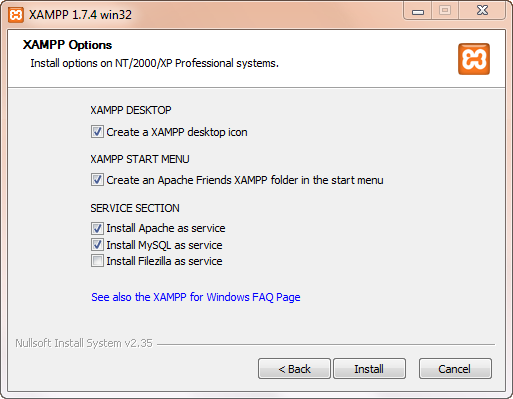
Es ieteiktu pārbaudīt pakalpojumu Apache un MySQL, jo tas ļaus vēlāk labāk pārvaldīt šo programmatūru.
Kad esat pabeidzis, noklikšķiniet uz “Jā”, lai sāktu vadības paneli.
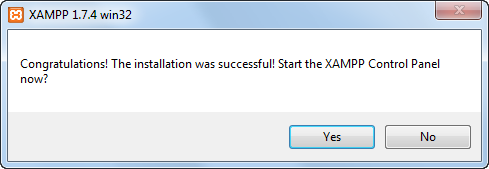
Ir kļūda, ja izmantojat Windows 64 bitu versijas (Vista, 7 vai Server 2008). Tajā būs teikts “XAMPP komponenta stāvokļa pārbaudes kļūme [3]”, taču droši ignorēt šo kļūdu, jo šķiet, ka viss pārējais darbojas labi.
Pēc programmatūras instalēšanas es saņēmu arī vairākus uznirstošos logus. Viens no tiem bija Microsoft Security Essentials, kurā tika lūgts nosūtīt FileZilla bināro failu analīzei (šo programmatūru dažreiz var izmantot aizmugurējās durvīs - tomēr šī izmantošana ir likumīga), un arī ugunsmūris uznirs dažas rūtiņas, kurās jautās, vai vēlaties atļaut ostai izmanto. Neatzīmējiet izvēles rūtiņu, lai jūsu serveris nebūtu pieejams publiskajā wifi un citos atvērtos tīklos (piemēram, ja jūs izveidot savienojumu ar Starbucks), bet tomēr, lai jūsu serveris joprojām būtu pieejams no lokālā datora un citiem personīgajiem datoriem tīkls.
Kad vadības panelis ir izveidots, Apache un MySQL noklikšķiniet uz “Start”.
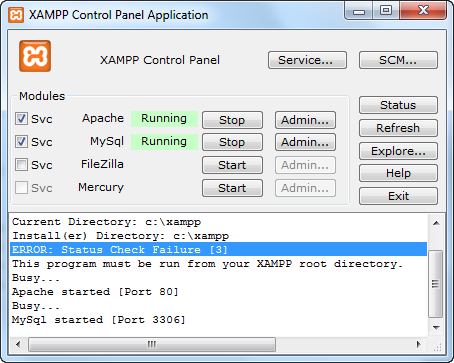
Jūsu tīmekļa serveris tagad ir izveidots un darbojas, ja viss darbojas pareizi!
Pārvaldīt savu serveri
Pirmais, kas jums jādara, ir noklikšķināt uz pogas “Administrators…”, lai iegūtu Apache. Tiks palaists noklusējuma tīmekļa pārlūks un nosūtīts uz sveiciena lapu. Ja tas dod jums iespēju, noklikšķiniet uz savas valodas (šajā gadījumā angļu) un jūs redzēsit savu administrācijas apgabalu.
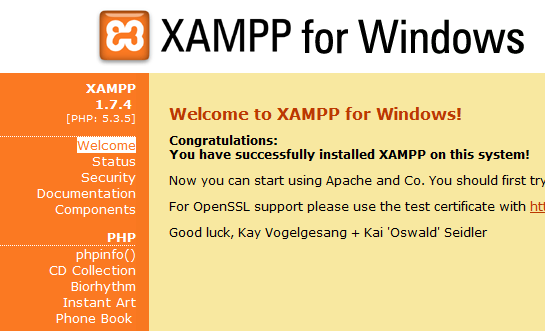
Viena no pirmajām izpētītajām lietām ir programmu paraugi. PHP sarakstā tie iekļauj vairākas programmas, kas demonstrē, kādas lietas PHP var darīt.
Lapā “Statuss” būs redzams, kuri pakalpojumi ir aktivizēti. Viņiem visiem jābūt zaļiem, izņemot FTP, SMTP un Tomcat.
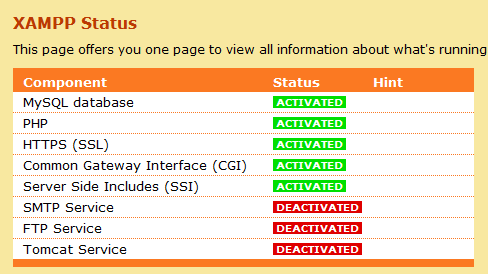
Nākamais solis ir servera drošības nodrošināšana. Pēc noklusējuma ir nav paroles sava MySQL administratora kontam, kas pazīstams arī kā “sakne“. Ja atrodaties nelielā vietējā tīklā un jums nav vienalga, kam ir pieeja jūsu mašīnā glabātajiem datiem, tad ir lieliski to atstāt tādu, kāds tas ir; tomēr, ja plānojat atvērt savu serveri internetā vai ja jums ir roomates, kuriem jūs, iespējams, pilnībā neuzticaties, ir labi pievienot šim kontam paroli. Jūs varat sekot saitēm uz iestatīt drošību no jūsu sistēmas. Pirmā opcija iestata saknes MySQL paroli un otrā ievieto paroli visā jūsu tīmekļa direktorijā.
Visbeidzot, ja plānojat piekļūt savam serverim ārpus mājām, jums būs jāpiesakās maršrutētājā un jāpārsūta ports 80 vietējai mašīnai. To ir daudz vieglāk izdarīt, ja esat iestatījis statisku IP adresi.
Programmu instalēšana uz servera
Galvenais, kas jums jāzina par to, kur glabājas jūsu serveris, ir tas, ka tas atrodas jūsu instalācijas direktorija apakšdirektorijā ar nosaukumu htdocs. Manā situācijā tīmekļa direktorijs ir:
C: \ xampp \ htdocs \
Tas ietver administrācijas programmu. Noklusējuma lapa, kuru Web serveris ielādē, kad apmeklējat http://localhost/ ir index.php. Varat atvērt šo failu, lai aizstātu to ar savu tekstu vai pavisam noņemtu, tas tiešām ir atkarīgs no jums.
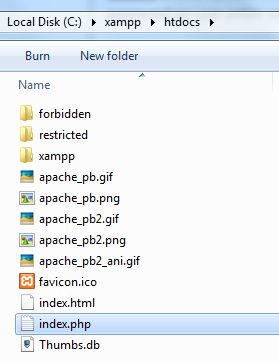
Tagad, kad esat iestatījis tīmekļa serveri, ko jūs ar to varat darīt? Nu viena populāra lieta, ko jūs varat darīt, ir darīt iestatīt WordPress lokāli Kā lokāli datorā instalēt WordPress emuāru Lasīt vairāk . Jūs varat iestatīt pats savu mikstūru vai pat starpniekserveris Kā izveidot savu tiešsaistes starpniekserveri minūtēs Lasīt vairāk , iespējas ir bezgalīgas.
Tas, ko jūs no tā iegūstat, ir spēja iemācīties kaut ko jaunu un nodrošināt vidi, kas ļauj ļoti viegli izveidot un pārveidot kodu. Lai gan šis serveris nav paredzēts izmantošanai ražošanā, tas tomēr dod jums ļoti uzticamu izstrādes vidi un smilšu kasti, lai tā sakot apgūtu virves.
Ko tālāk?
Kad serveris ir izveidots un darbojas, pasaule ir jūsu austere. Instalējiet un palaidiet programmatūru, kuru vienmēr esat vēlējies izmēģināt. Apache draugu FAQ Lapā ir daudz informācijas par XAMPP un paplašinātām iespējām, pārbaudiet tur, lai turpinātu instalēšanu. Ja jums ir kādas problēmas vai jautājumi par iestatīšanu, jautājiet tālāk, un mēs noteikti jums palīdzēsim!
Deivs Dragers strādā pie XDA Developers Filadelfijas priekšpilsētā, PA.


